 Zum Anbieter
Zum Anbieter
Movavi Screen Capture bietet einen weitaus größeren Spielraum an Aufnahme- und Bearbeitungsfunktionen als die kompakte Benutzeroberfläche zunächst vermuten lässt, sodass Neueinsteiger wie Experten gleichermaßen auf ihre Kosten kommen.
Movavi Screen Capture 8.6 wirkt auf den ersten Blick dürftig, umfasst aber selbst eine Dateigröße von 47,1 Megabyte und benötigt mindestens 512 Megabyte Arbeitsspeicher für Windows XP sowie Windows Vista beziehungsweise 2.048 Gigabyte Arbeitsspeicher für Windows 7, 8 und 10. Erfreulicherweise ist die Movavi Screen Capture Software jedoch nicht nur für die genannten Betriebssysteme erhältlich, sondern auch für Mac-Geräte ab der Version OS X 10.7 verfügbar. An Prozessorleistung verlangt der Hersteller mindestens eine Intel-, AMD-oder vergleichbare CPU mit einem Gigahertz.
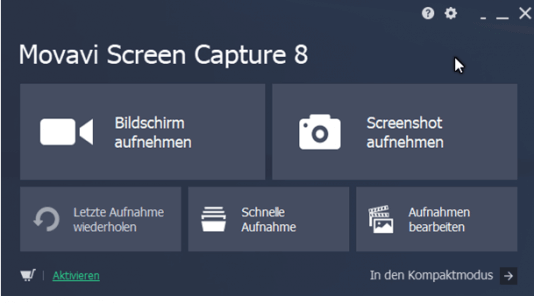
Entscheidet sich der Nutzer für die Windows- beziehungsweise Mac-Version, nimmt das Herunterladen der Datei ein paar Minuten in Anspruch. Die anschließende Installation erfolgt aber zügig in nur wenigen Schritten, woraufhin sich ein kleines, dunkles, aber modern gehaltenes Fenster öffnet. Aufgrund des kompakten Funktionsangebots finden Nutzer alle wichtigen Optionen gleich auf dem Startfenster.
Dort wählen sie zwischen einer Bildschirm-Aufnahme, sprich der Erfassung eines Videos, sowie einer Screenshot-Erstellung, das heißt der Erfassung eines Bildes.
Direkt darunter finden sich die Möglichkeiten, die letzte Aufnahme zu wiederholen sowie bereits erstellte Aufnahmen zu bearbeiten. Unter dem Punkt „Schnelle Aufnahme“ reihen sich wiederum Verknüpfungen zur Erstellung eines Screenshots im Vollbild, eines spezifischen Bereichs beziehungswiese einer Webseite.
Entscheidet sich der Nutzer für die Ablichtung eines rechteckigen Teilbereichs, öffnet sich ein Fadenkreuz, mit dem er einen Ausschnitt festlegt. Bei der Aufzeichnung des kompletten Bildschirms wird hingegen direkt ein Schnappschuss erstellt und im Bearbeitungsmodus geöffnet. Ebenso reibungslos funktioniert die Video- und Audiofunktion. Hier erscheint allerdings ein zusätzliches Fenster mit diversen Bedienelementen, in denen Anwender unter anderem auch eine Webcam einrichten können. Zwar ist die Audioqualität bereits in der niedrigsten Einstellung hochwertig, wem das jedoch nicht genügt, der passt sie in den Einstellungen entsprechend an.
Die Effekte während der Video-Erfassung sind zwar nicht umfangreich, enthalten aber die wichtigsten Optionen. So heben Nutzer beispielweise den Cursor oder die Mausklicks mit einer bestimmten Farbe hervor, um auf etwas Bestimmtes im Video aufmerksam zu machen. Nach dem Beenden der Aufnahme öffnet sich auch hier die Datei im Bearbeitungsfenster. Auf diese Weise bereiten Nutzer Lernvideos mit Ton, Programmpräsentationen und Inhalte für einen Videoblog vor. Selbst die Aufzeichnung von Skype-Anrufen oder Online-Radios stellen für die Movavi Screen Capture Software kein Problem dar.
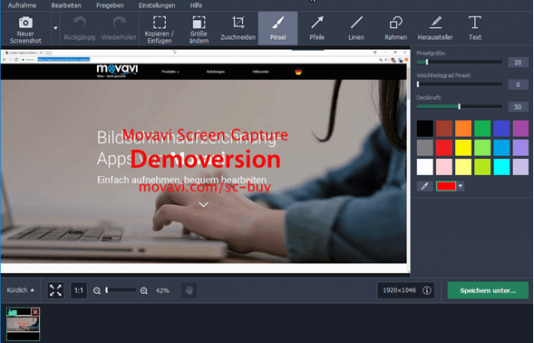
Die Bearbeitungsmöglichkeiten der Screenshots sind bei Movavi für Bild- und Videodateien gleichermaßen erschöpfend. Hier sticht besonders die aufgeräumte Benutzeroberfläche ins Auge, die trotz der zahlreichen Menüpunkte ein übersichtliches Gesamtbild ergibt. Mit Tools wie einem Pinsel, Pfeilen, Linien, Rahmen, Markierungen und Textelementen sind Nutzer insgesamt gut bedient. Zusätzlich lassen sich die verschiedenen Werkzeuge noch einmal detaillierter einstellen. Demgemäß können Nutzer beispielsweise beim Pinsel dessen Größe, Weichheitsgrad, Deckungskraft und Farbe bestimmen.
Mithilfe der praktischen Tools sind nicht nur unnötige Segmente aus Bild-Dateien, sondern selbst lästige Werbung in Videos zu entfernen. Leider lässt sich die Datei jedoch nicht in anderen Programmen, etwa Photoshop, weiterbearbeiten.
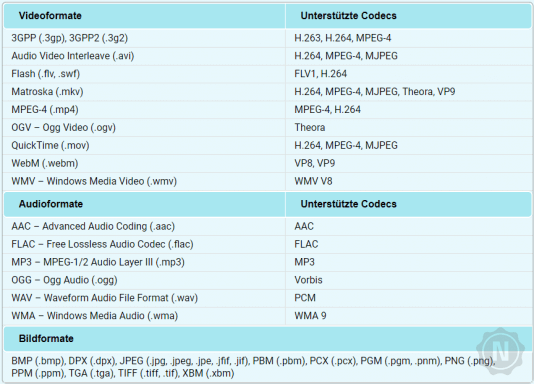
Bei Movavi Screen Capture kommen Nutzer bezüglich der Auswahl an Dateiformaten vollends auf ihre Kosten, denn neben den herkömmlichen Formaten, sprich BMP, JPG, PNG sowie AVI und MP4 bietet das Movavi Screen Capture Programm 16 weitere Möglichkeiten an – darunter sieben Bild- und Grafikformate sowie neun Audio- und Videoformate. Der einzige Nachteil ist das Fehlen des GIF-Formats, sodass Anwender keine animierten GIF-Dateien erstellen können. Auf der Homepage finden Interessierte die unterstützten Formate detailliert aufgelistet:
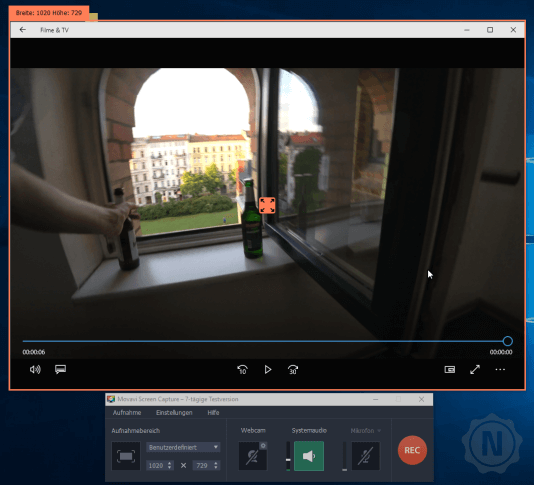
Mit der siebentägigen, kostenlosen Testversion, im Laufe derer noch keine Kontodaten gefordert werden, sind im Grunde alle Funktionen ausführbar – mit der Einschränkung, dass die Aufnahmezeit der Videos jeweils 120 Sekunden nicht überschreiten darf. Zudem sind alle Videos mit einem Wasserzeichen versehen. Wer sich schließlich für den Kauf der Movavi Screen Capture Software entscheidet, zahlt für eine persönliche Lizenz 22,95 Euro, während eine Business-Lizenz sogar 49,95 Euro kostet. Movavi bietet seinen Kunden neben einer Zahlung über die Kreditkarte auch PayPal sowie Sepa Direct Debit an. Zusätzlich besteht die Möglichkeit eines sogenannten Download-Versicherungsservices für weitere 5,95 Euro, mit dem Nutzer die Installationsdatei innerhalb von zwei Jahren nach dem Kauf jederzeit herunterladen können.
Die Benutzeroberfläche wirkt kompakt, modern und übersichtlich. Dabei lassen die Funktionen für eine Vereinfachung der Bedienung keinen Wunsch offen. Mithilfe der Zeitsteuerung können Nutzer beispielweise die Aufnahmezeit planen, indem sie die Aufzeichnung entweder manuell nach einer spezifischen Zeit oder planmäßig zu einem bestimmten Datum beziehungsweise einer ausgewählten Uhrzeit starten und enden lassen. Weitere nützliche Tools sind unter anderem die Texterkennung sowie zahlreiche Tastenkombinationen, mit denen sich die Aufnahme noch einfacher gestaltet. Nach der Erstellung des Screenshots lassen Nutzer diesen entweder in den eigens festgelegten Ordner legen oder – falls sie ihn danach nicht weiter benötigen – kopieren ihn in die Zwischenablage. Besonders lobenswert ist zudem die Auswahl aus insgesamt 14 Sprachen, sodass Kunden aus der ganzen Welt Zugriff darauf haben.
Die Support-Möglichkeiten halten sich bei Movavi ähnlich wie bei allen anderen getesteten Programmen zwar in Grenzen, immerhin bietet der Hersteller jedoch neben dem obligatorischen E-Mail-Support auch einen Chat an. Die Antwort auf unsere Testfrage erhielten wir nicht nur innerhalb von 24 Stunden, die Ausführlichkeit und Qualität derselben sind durchweg positiv zu bewerten. Wer jedoch nicht gleich an den Kundenservice schreiben möchte, kann sein Glück zunächst auf der ansprechend gestalteten Homepage versuchen, denn dort finden Nutzer zahlreiche Textanleitungen. Weiterhin hält Movavi einen „FAQ“-Bereich mit den wichtigsten Antworten bereit.
Für die Rückversicherung der Kunden über den Schutz ihrer Daten stellt der Hersteller den Datenschutz gut auffindbar zu Verfügung.
Das Screenshot-Tool Movavi wirkt auf den ersten Blick recht kompakt, erweist sich im Test jedoch als sehr ergiebig. Alle essentiellen Funktionen zur Screenshot-Erstellung und anschließenden Bearbeitung sind vorhanden und funktionieren reibungslos. Die Auswahl an Dateiformaten ist ebenso umfangreich wie das Angebot an Bedienelementen. Auch der Support überzeugt von allen getesteten Programmen bei Movavi Screen Capture am meisten, da ausreichend Hilfestellungen verfügbar sind und die Rückmeldung nicht länger als einen Tag auf sich warten ließ. Somit ist das Tool für Laien wie Experten uneingeschränkt zu empfehlen.